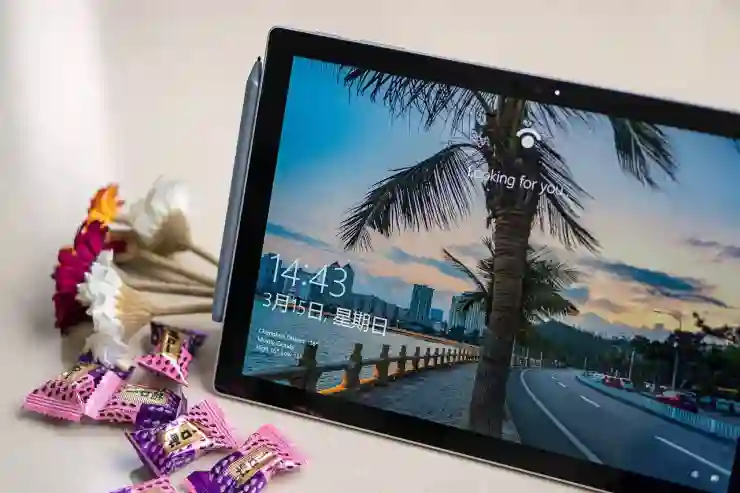윈도우 컴퓨터를 사용할 때 절전모드 설정은 중요한 요소 중 하나입니다. 절전모드는 전력 소비를 줄여주지만, 때로는 원치 않는 시간에 자동으로 활성화되어 불편함을 초래할 수 있습니다. 특히 작업 중에 절전모드가 걸리면 진행 중인 작업이 중단될 수 있기 때문에, 이를 해제하는 방법을 알아두는 것이 좋습니다. 이번 포스트에서는 윈도우에서 절전모드를 해제하는 간단한 방법에 대해 살펴보겠습니다. 정확하게 알려드릴게요!
전원 옵션 접근하기
제어판 열기
윈도우에서 절전모드 설정을 해제하려면 먼저 제어판에 접근해야 합니다. 제어판은 윈도우의 다양한 설정을 조정할 수 있는 중앙 허브 역할을 합니다. 시작 메뉴를 클릭한 후, 검색창에 ‘제어판’이라고 입력하여 쉽게 찾을 수 있습니다. 제어판 아이콘이 나타나면 클릭해서 엽니다.
전원 옵션 선택하기
제어판이 열리면 여러 가지 옵션이 보일 텐데, 그 중에서 ‘하드웨어 및 소리’라는 항목을 찾아야 합니다. 이 항목 아래에는 여러 서브 메뉴가 있으며, 그 중에서 ‘전원 옵션’을 클릭합니다. 전원 옵션에서는 현재 활성화된 전원 계획과 관련된 다양한 설정을 조정할 수 있습니다.
현재 전원 계획 확인하기
전원 옵션 페이지에 들어가면 현재 사용 중인 전원 계획이 표시됩니다. 일반적으로 ‘균형’, ‘고성능’, 또는 ‘절전 모드’와 같은 기본 계획 중 하나가 선택되어 있을 것입니다. 여기서 원하는 전원 계획 옆에 있는 ‘계획 설정 변경’ 링크를 클릭하여 세부적인 설정으로 들어갈 수 있습니다.
절전 모드 해제하기
설정 변경하기
계획 설정 변경 페이지로 이동하면 여러 가지 설정 항목들이 나열됩니다. 여기서 ‘컴퓨터를 절전 모드로 전환’이라는 항목을 찾아야 합니다. 드롭다운 메뉴를 클릭하여 ‘안 함’으로 변경해줍니다. 이렇게 하면 컴퓨터가 자동으로 절전 모드로 진입하는 것을 방지할 수 있습니다.
디스플레이 끄기 시간 조정하기
절전 모드를 해제하는 것 외에도 디스플레이가 꺼지는 시간을 조정하는 것도 중요합니다. 같은 페이지에서 ‘디스플레이 끄기’ 항목 역시 필요한 만큼의 시간으로 변경할 수 있습니다. 예를 들어, 작업 중에는 30분 후에 꺼지도록 설정할 수도 있지만, 필요하지 않다면 아예 끌 수도 있습니다.
변경 사항 저장하기
설정을 모두 변경한 후에는 페이지 하단에 위치한 ‘변경 사항 저장’ 버튼을 눌러야 합니다. 이 단계는 매우 중요하며, 누락하게 되면 이전 설정이 유지될 수 있습니다. 따라서 꼭 기억하고 저장해주는 것이 좋습니다.
고급 전원 설정 활용하기
고급 전원 관리 기능 이해하기
고급 전원 관리 기능은 보다 세부적인 제어를 가능하게 해 줍니다. ‘계획 설정 변경’ 페이지에서 ‘고급 전원 설정 변경’을 클릭하면 다양한 고급 옵션들이 나타납니다. 이곳에서는 USB 포트 관리, 프로세서 전력 관리 등 다양한 고급 기능들을 조정할 수 있습니다.
특정 장치에 대한 절전 모드 해제하기
고급 옵션 안에서도 특정 장치에 대한 절전 모드를 해제할 수 있는 기능이 존재합니다. 예를 들어 USB 장치나 네트워크 어댑터와 같은 특정 하드웨어가 절전 상태로 들어가지 않도록 설정할 수 있습니다. 이를 통해 작업 효율성을 높일 수 있으니 참고하세요.
적용 후 테스트 진행하기

윈도우 컴퓨터 절전모드 해제 설정 방법
설정을 마친 후에는 실제로 컴퓨터가 원하는 대로 동작하는지 테스트해 보는 것이 좋습니다. 이를 위해 일정 시간을 두고 작업을 진행하거나 인터넷 서핑 등을 하면서 컴퓨터의 상태를 관찰하세요. 만약 여전히 원치 않는 절전모드가 발생한다면 다시 한번 각 단계를 점검해보세요.
| 항목명 | 설명 | 변경 방법 |
|---|---|---|
| 컴퓨터 절전 모드 활성화 여부 | 컴퓨터가 자동으로 절전 모드로 진입하는지 여부. | ‘안 함’으로 수정. |
| 디스플레이 꺼짐 시간 | 디스플레이가 꺼지는 시간을 조절. | ‘필요 없음’ 또는 원하는 시간으로 수정. |
| USB 및 기타 장치 절전 모드 관리 | 특정 장치가 절전 상태로 들어가는 것을 방지. | ‘사용 안 함’ 또는 기타 적절한 값으로 수정. |
추가 팁과 주의사항 알아보기

윈도우 컴퓨터 절전모드 해제 설정 방법
절전모드 대신 Hibernate 활용하기
절전모드는 시스템 리소스를 아끼는 좋은 방법이지만, 가끔은 Hibernate(최대 절전을 이용) 기능이 더 유용할 때도 있습니다. Hibernate는 컴퓨터의 현재 상태를 하드 드라이브에 저장하고 완전히 종료되므로 에너지를 더욱 아낄 수 있는 방법입니다.
업데이트와 드라이버 확인하기

윈도우 컴퓨터 절전모드 해제 설정 방법
윈도우 업데이트나 드라이버 문제가 있을 경우에도 불필요한 재부팅이나 절전모드 문제를 초래할 수 있으니 정기적으로 확인해야 합니다. 특히 그래픽 카드 드라이버나 시스템 업데이트는 이러한 문제 해결에 큰 도움이 됩니다.
문제가 발생했을 경우 대처법 알아두기
만약 여전히 원치 않는 방식으로 컴퓨터가 동작한다면, 간단한 재부팅이나 안전 모드 부팅 등을 통해 문제 해결 시도를 할 수 있습니다 또한 Microsoft 고객 지원 센터를 통해 추가적인 도움을 받을 수도 있으니 참고하세요.
마무리 의견
절전 모드는 에너지를 절약하는 데 유용하지만, 특정 작업을 수행할 때는 해제가 필요할 수 있습니다. 제어판을 통해 전원 옵션을 조정하고 설정을 변경함으로써 컴퓨터의 동작 방식을 더욱 효율적으로 관리할 수 있습니다. 또한, 고급 전원 설정을 활용하면 더 세부적인 제어가 가능하니, 사용자에 맞는 최적의 환경을 설정해보시기 바랍니다.
부가적으로 참고할 정보들
1. 절전 모드와 Hibernate 모드의 차이를 이해하여 사용하세요.
2. 정기적으로 윈도우 업데이트를 확인하여 시스템 안정성을 유지하세요.
3. 드라이버 업데이트를 통해 하드웨어 호환성을 확보하세요.
4. 문제가 발생했을 경우 안전 모드를 활용해 문제를 진단하세요.
5. Microsoft 고객 지원 센터에서 추가적인 도움을 받을 수 있습니다.
핵심 포인트만 요약
윈도우에서 절전모드를 해제하려면 제어판의 전원 옵션에서 설정을 변경해야 합니다. ‘컴퓨터를 절전 모드로 전환’ 항목을 ‘안 함’으로 수정하고 디스플레이 꺼짐 시간을 조정합니다. 고급 전원 설정 기능을 통해 특정 장치에 대한 절전 모드를 해제하는 것도 가능합니다. 변경 사항은 꼭 저장해야 하며, 문제가 발생하면 재부팅이나 Microsoft 고객 지원 센터를 활용하세요.
자주 묻는 질문 (FAQ) 📖
Q: 절전모드를 해제하려면 어떻게 해야 하나요?
A: 절전모드를 해제하려면 시작 메뉴에서 ‘설정’을 선택한 후 ‘시스템’으로 들어가서 ‘전원 및 절전’을 클릭합니다. 여기서 ‘절전 모드’ 옵션을 ‘안 함’으로 설정하면 됩니다.
Q: 특정 시간 동안 컴퓨터를 사용하지 않을 때 절전모드를 자동으로 해제할 수 있나요?
A: 자동으로 절전모드를 해제하는 기능은 기본적으로 제공되지 않습니다. 대신, 컴퓨터가 절전모드에 들어가는 시간을 설정하거나, 마우스를 움직이거나 키보드를 입력하여 수동으로 해제할 수 있습니다.
Q: 절전모드 해제가 되지 않을 경우 어떤 조치를 취해야 하나요?
A: 만약 절전모드 해제가 되지 않는다면, 전원 옵션을 확인하여 설정이 올바르게 되어 있는지 점검하고, 드라이버 업데이트나 시스템 파일 검사(명령 프롬프트에서 sfc /scannow)를 통해 문제를 해결해 보세요.